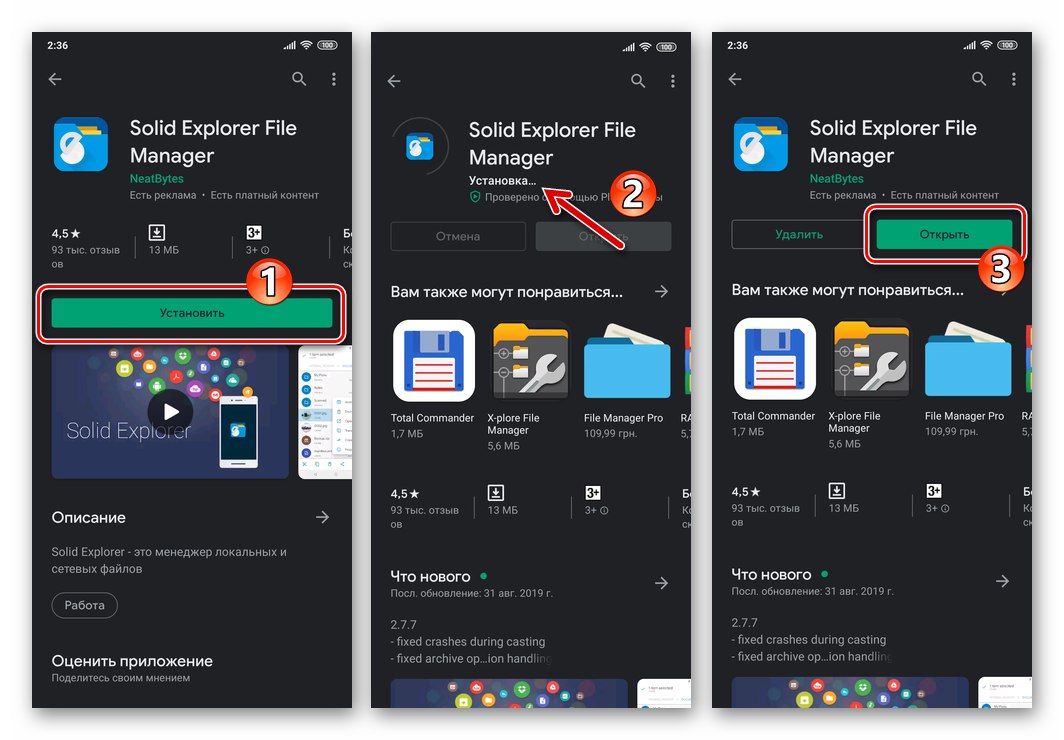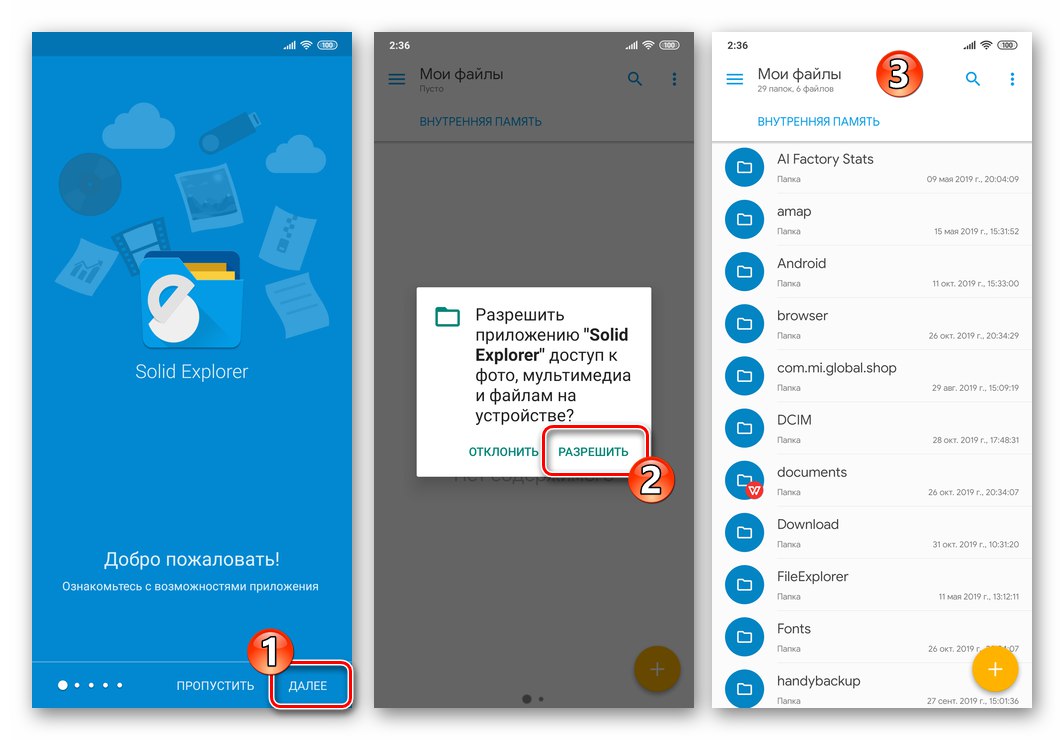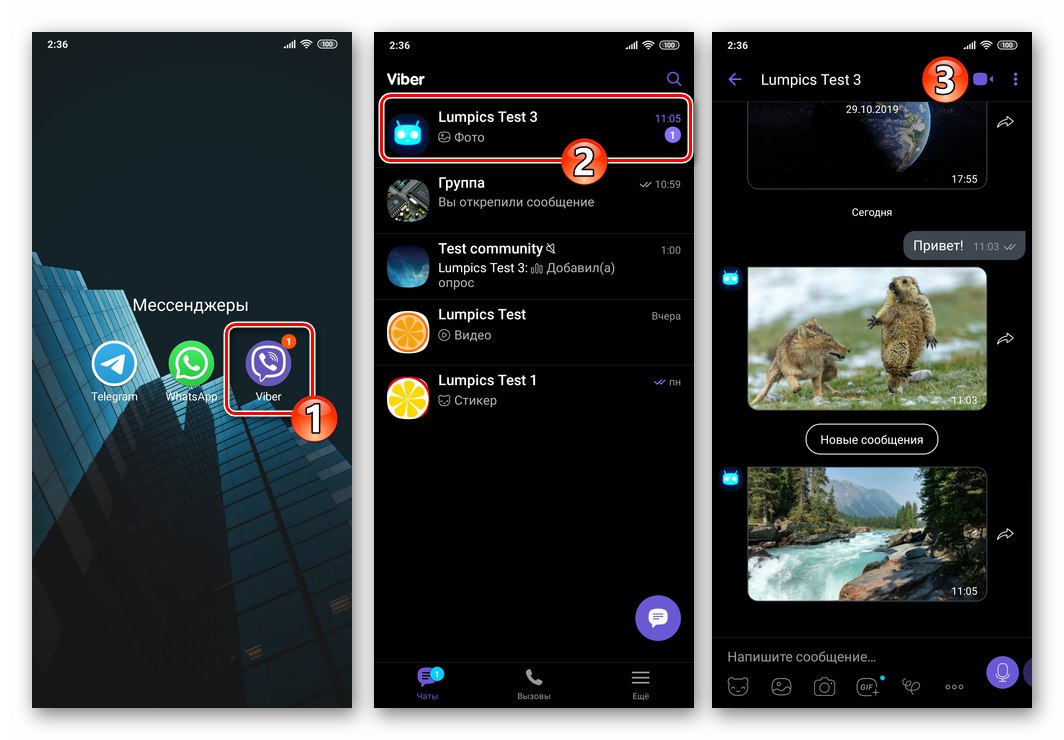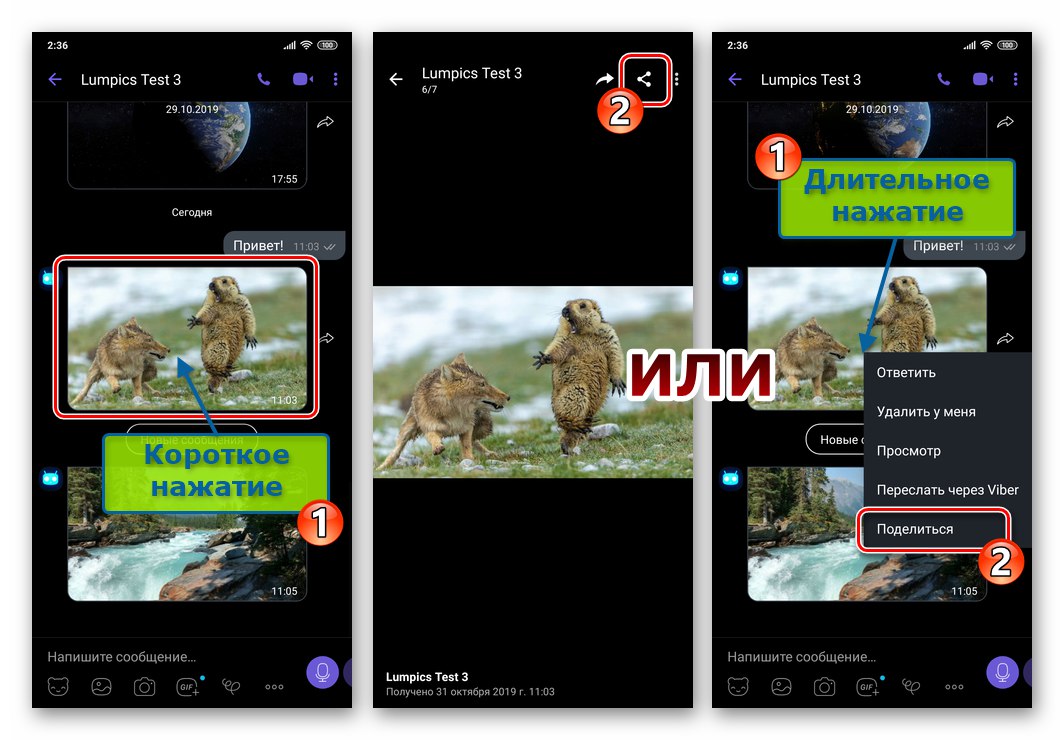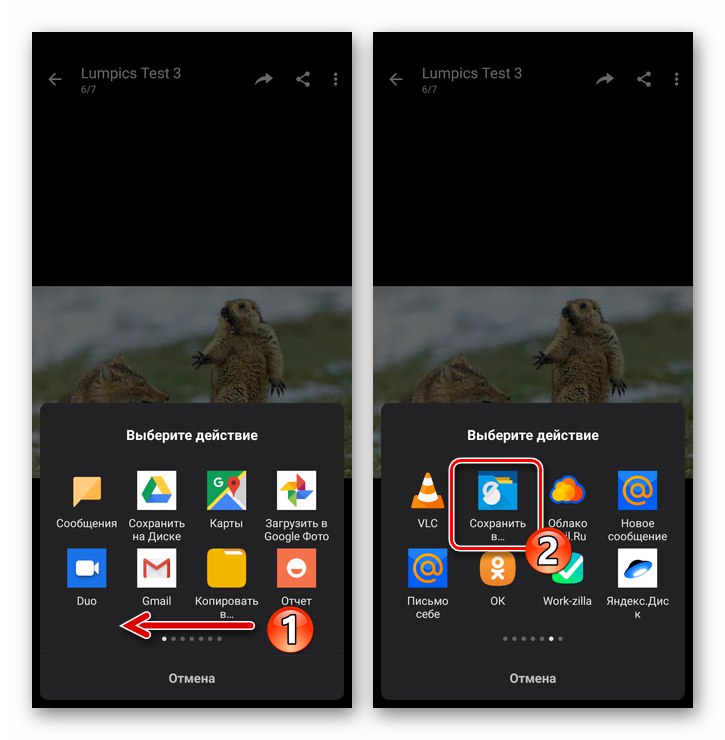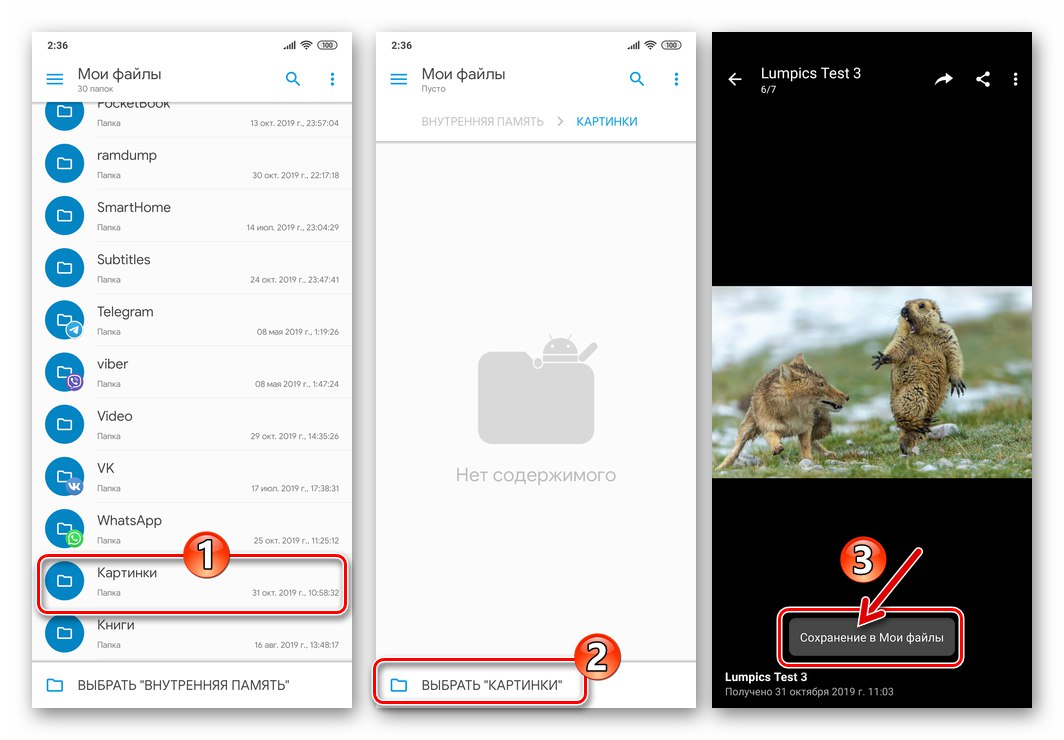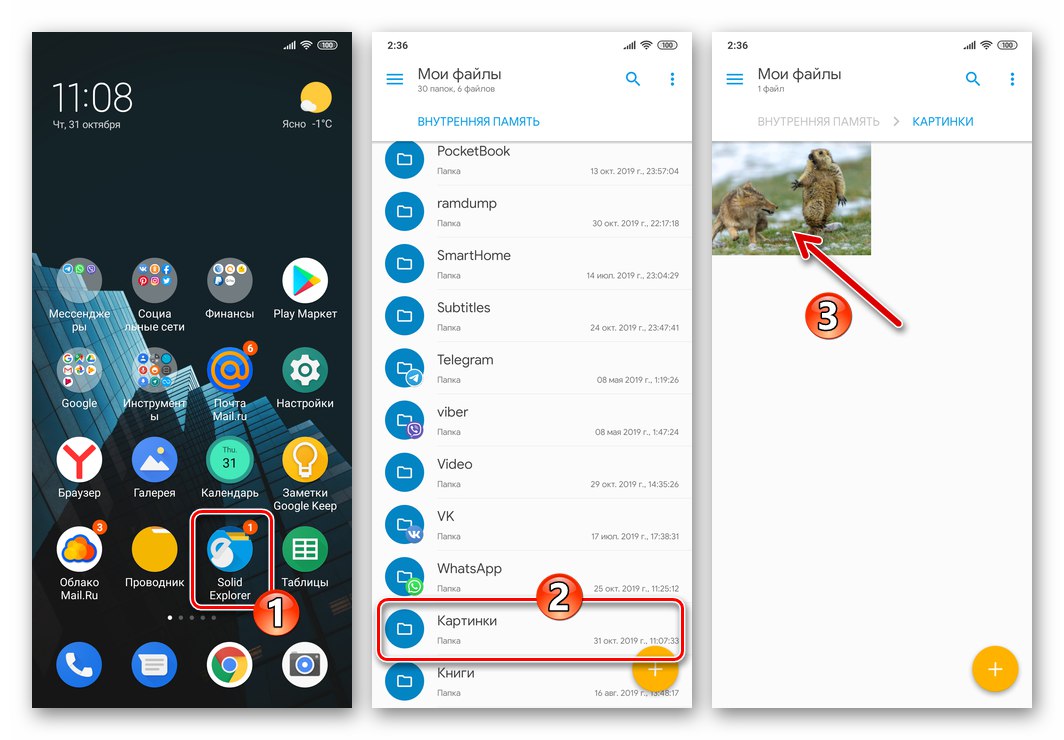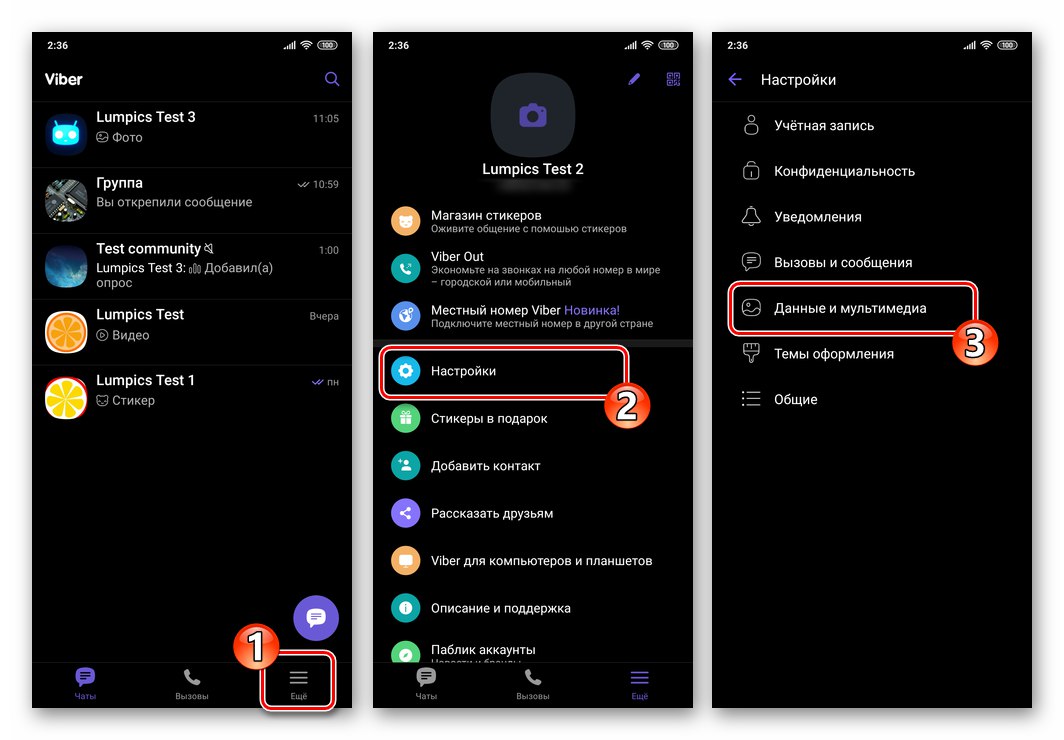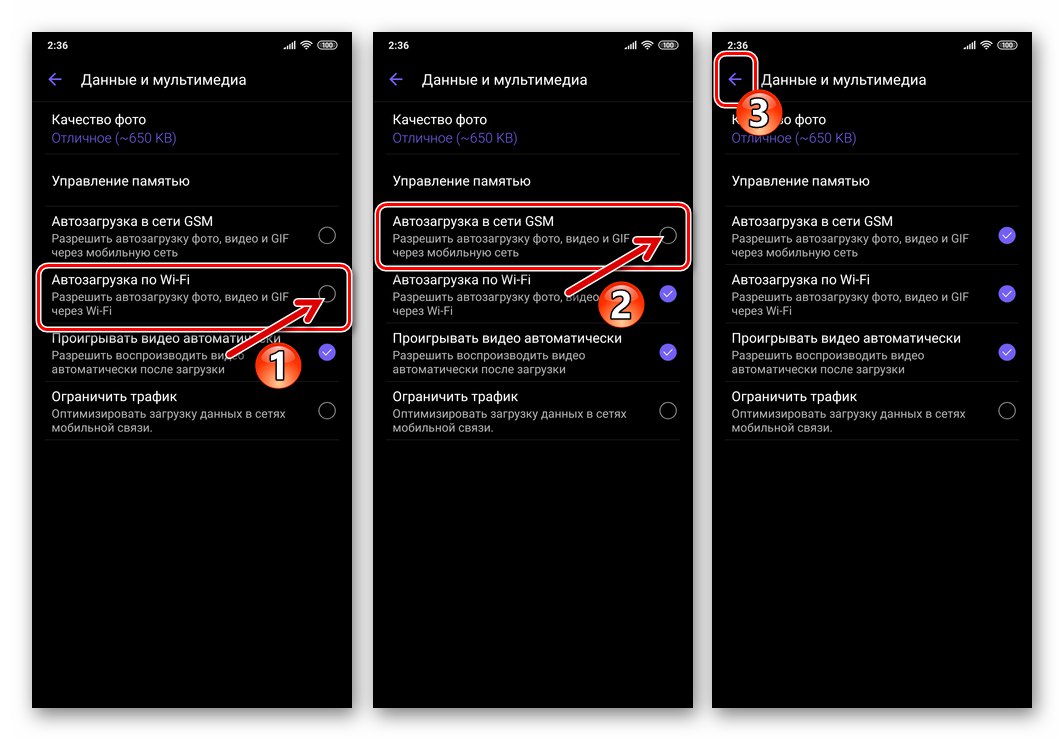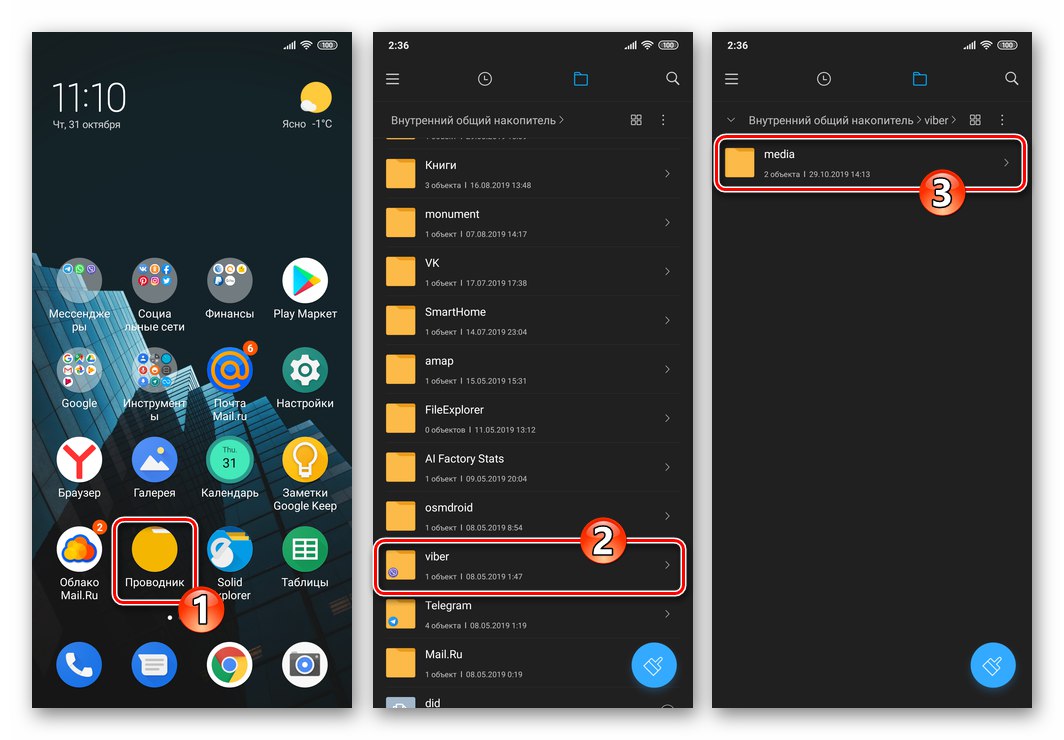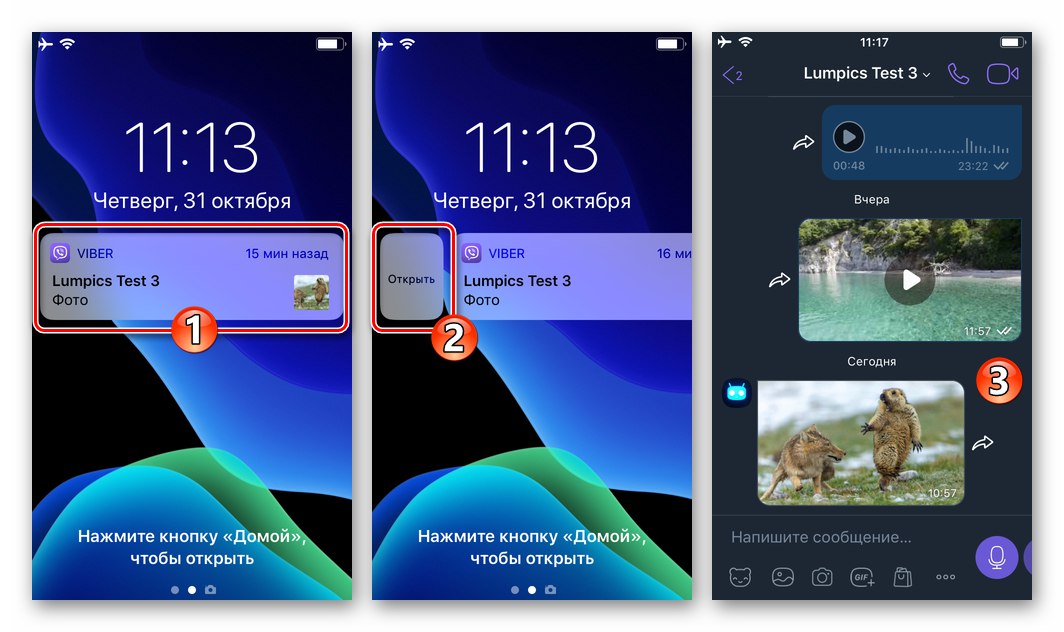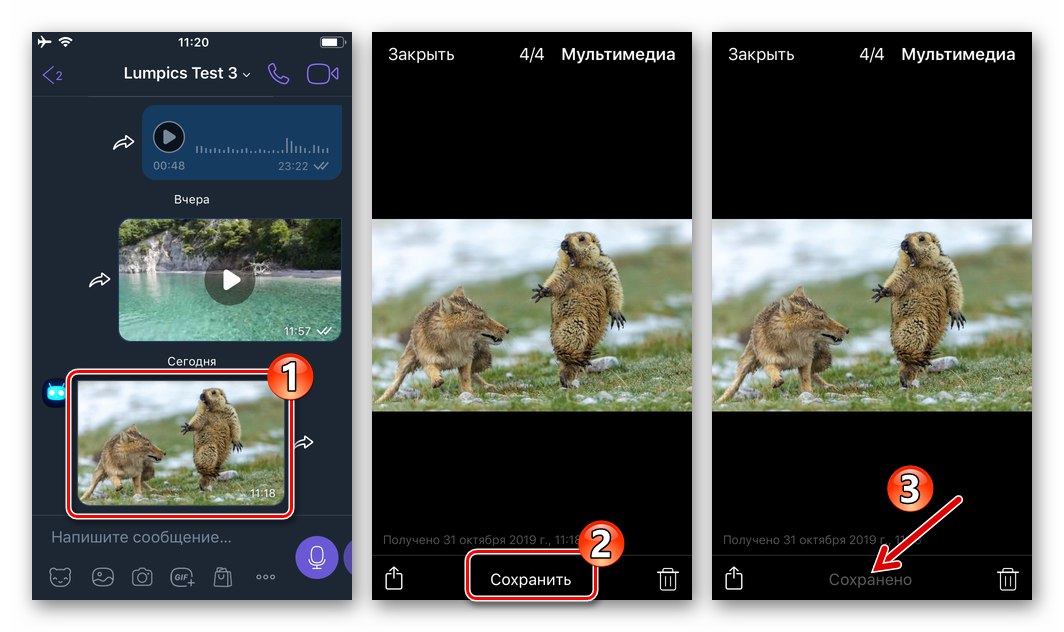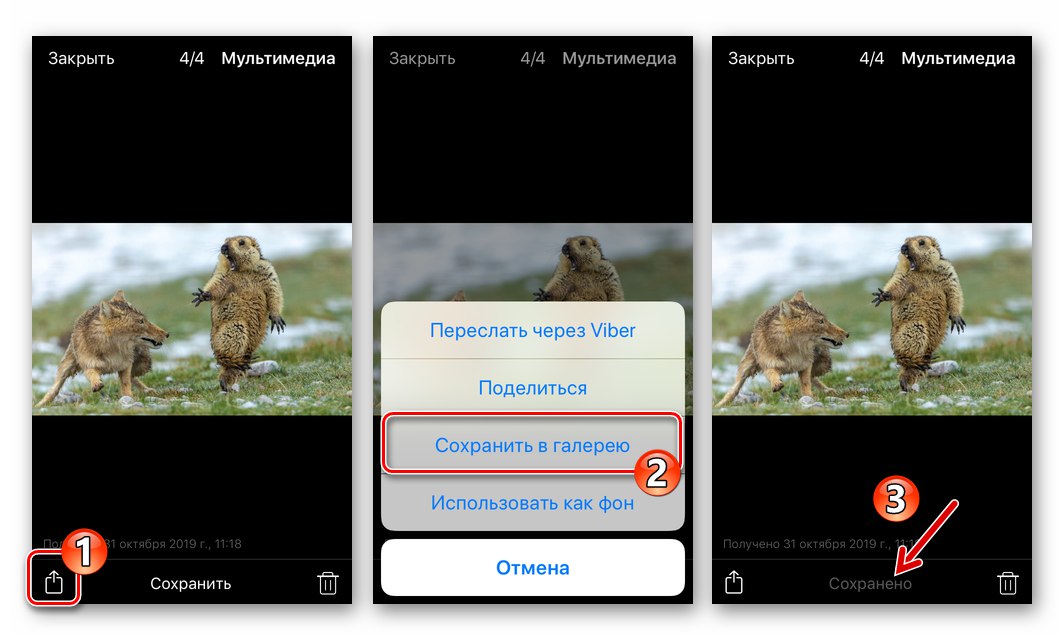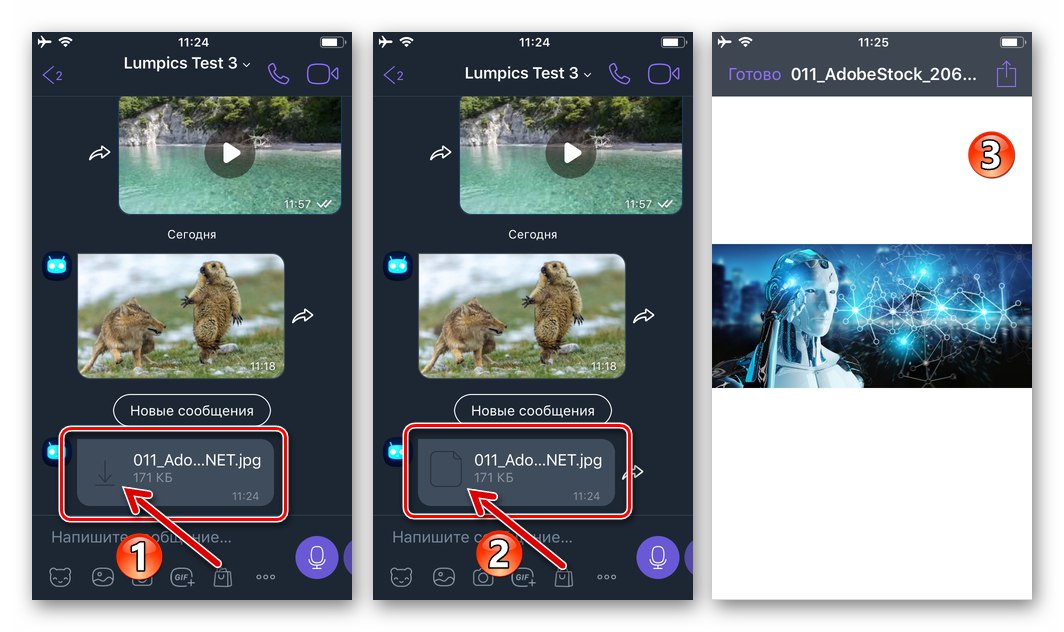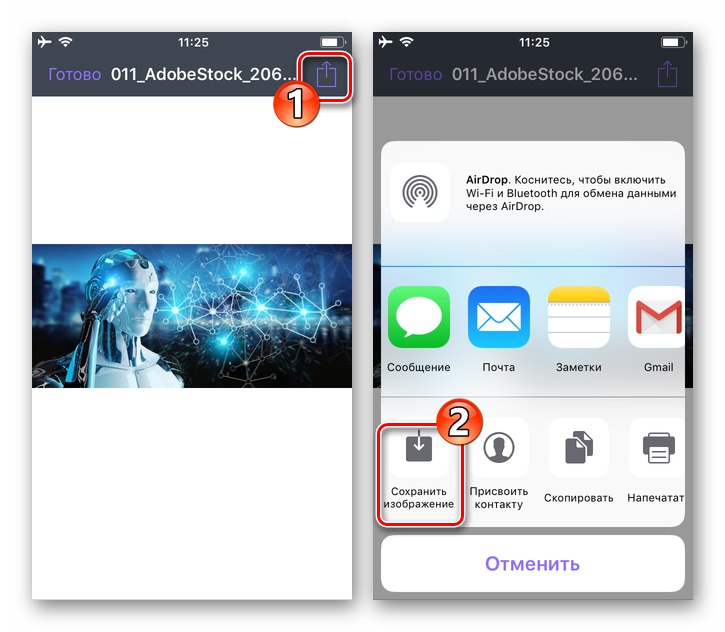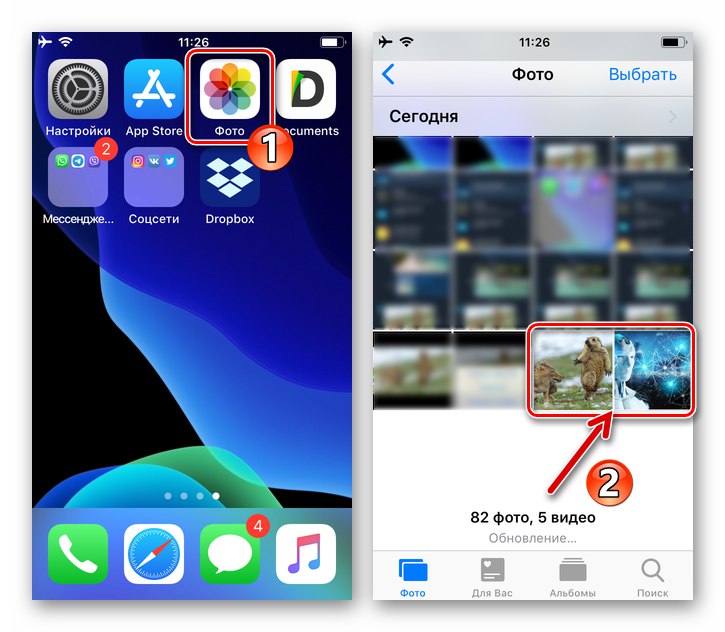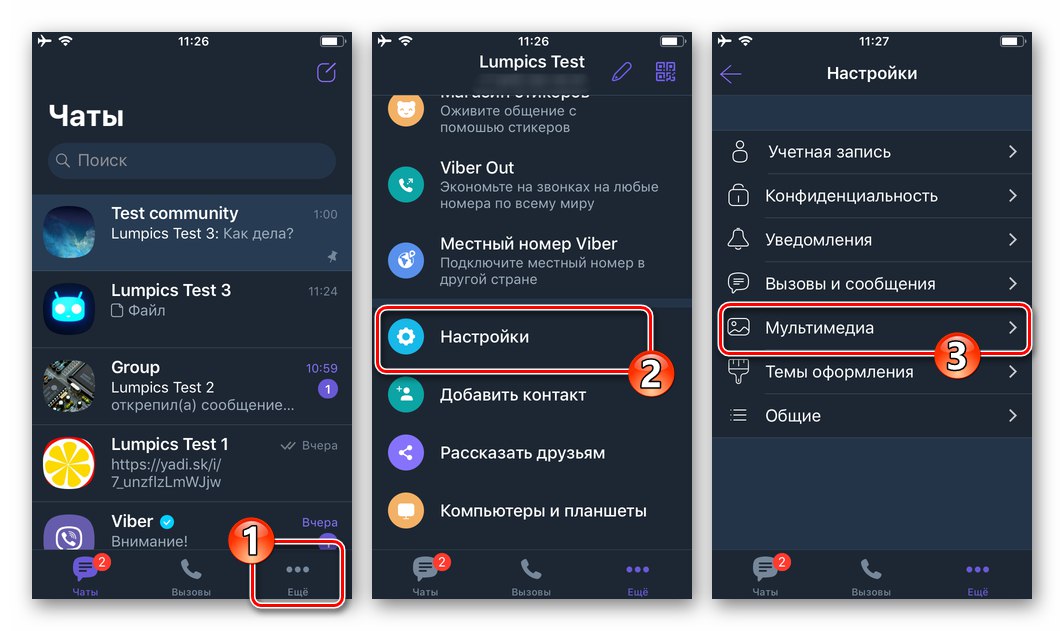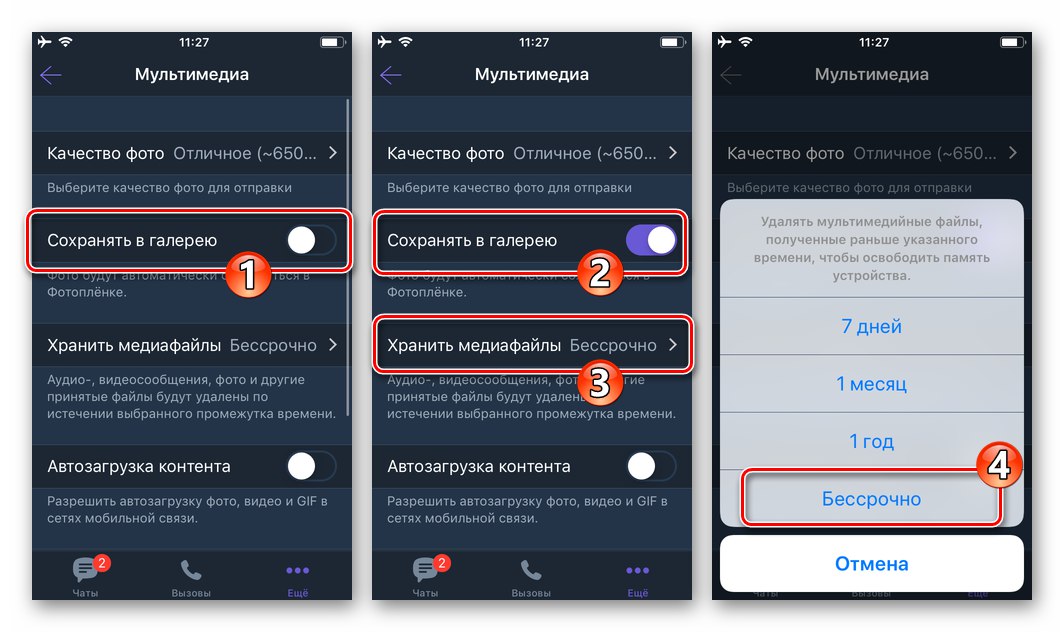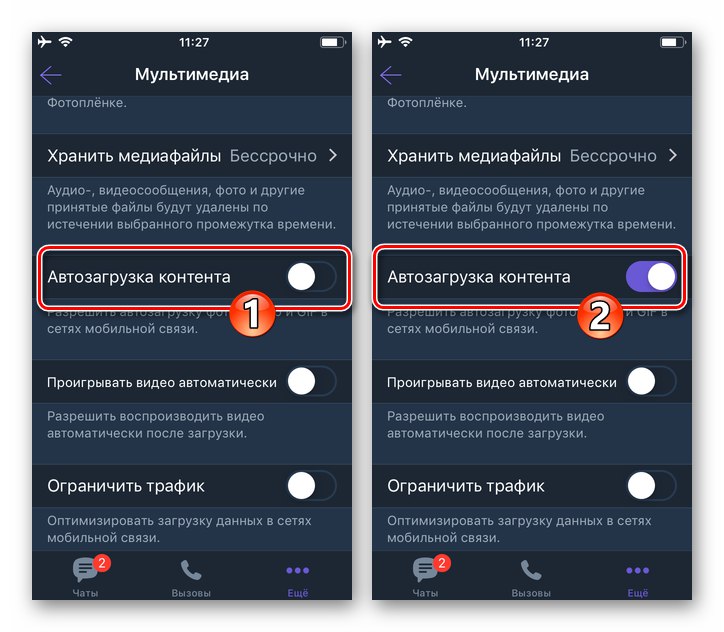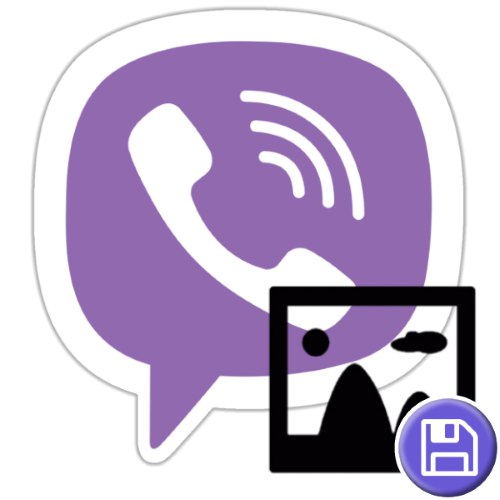
عند استخدام Viber ، غالبًا ما تكون هناك رغبة ، وأحيانًا تكون هناك حاجة لحفظ الصورة التي أرسلها المحاور إلى تخزين هاتف ذكي يعمل بنظام Android أو iPhone لاستخدامها مرة أخرى لأغراض مختلفة. إن نسخ المحتوى من برنامج messenger ليس ممكنًا فحسب ، بل يمكن تنفيذه بسهولة أيضًا من قِبل أي من مستخدميه ، وتوفر المقالة إرشادات حول كيفية القيام بذلك عمليًا.
كيفية نسخ الصور من فايبر إلى ذاكرة الهاتف
تختلف طرق حل المشكلة من عنوان المقالة المطبقة في بيئة Android و iOS ، لذلك فإن ما يلي يصف عمليات حفظ الصور في الهاتف الذكي و iPhone التي يتحكم فيها "الروبوت الأخضر" بشكل منفصل.
ذكري المظهر
لنسخ الصور من فايبر لنظام Android يمكنك الذهاب إلى جهازك بإحدى طريقتين. يُفضل استخدام الطريقة الأولى المقترحة أدناه إذا كانت هناك حاجة إلى الحفظ لمرة واحدة أو بشكل دوري للصور الفردية التي يتم تلقيها من خلال برنامج المراسلة ، والثاني يتضمن أتمتة عملية تحميل جميع الصور من المحادثات في ذاكرة الهاتف الذكي.
الطريقة الأولى: خيار "مشاركة"
لإكمال التعليمات التالية بنجاح ، ستحتاج إلى أحد مديري الملفات لنظام Android مع إمكانية تنزيل الملفات من الإنترنت. من الحلول المذكورة في المقال على الرابط أدناه ، مستكشف ESمستكشف الصلبة ، إجمالي القائد ، مدير الملفات X-plore.
اقرأ أيضا: مديري الملفات لنظام Android
بالمناسبة ، تم دمج الوظائف الضرورية في العديد من الأجهزة المثبتة مسبقًا على الأجهزة الحديثة "خطوط إرشاد" (على سبيل المثال ، Mi Explorer من Xiaomi) ، لذلك ، قد لا تحتاج إلى تثبيت أي تطبيقات إضافية. يوضح المثال التالي نسخ صورة من Viber إلى ذاكرة الجهاز باستخدام مستكشف صلب.
- تثبيت ، إذا لم يتم ذلك في وقت سابق ، فإن مدير الملفات لنظام Android من متجر جوجل بلاى.
![تثبيت مدير ملفات لنظام Android من متجر Google Play]()
على أي حال ، نركض مرة واحدة "موصل"، من أجل تزويده بإمكانية الوصول إلى تخزين الهاتف الذكي ، أي نضغط "السماح" في نافذة الطلب التي تظهر عند فتح التطبيق لأول مرة.
![أول تشغيل لمدير الملفات لنظام Android ، مع منح الإذن للوصول إلى التخزين]()
- نطلق Viber ونذهب إلى الدردشة (الحوار ، المجموعة ، المجتمع - لا يهم) ، حيث توجد صورة يتم حفظها.
![Viber لنظام Android - ابدأ ، وانتقل إلى الدردشة ، حيث تحتاج إلى تنزيل صورة]()
- بعد ذلك ، انقر فوق الصورة المصغرة للصورة لفتح عرض ملء الشاشة الخاص بها والمس الرمز شارك في اعلي الشاشة او بالضغط مطولاً علي معاينة الصورة في الدردشة نقوم باستدعاء القائمة واختيار الخيار فيها شارك.
![زر مشاركة Viber لنظام Android لصور الدردشة وعرض ملء الشاشة]()
- في المنطقة المعروضة أسفل الشاشة "حدد إجراء" ابحث عن أيقونة مدير الملفات واضغط عليها.
![Viber لنظام Android - اختر مدير ملفات من القائمة ، وحدد إجراءً]()
- بعد ذلك ، انتقل إلى مسار حفظ الصورة في الفتح "إكسبلورر" و اضغط "أختر" ("حفظ").
![Viber لنظام Android - حدد مجلدًا لحفظ الصور]()
- بعد مرور بعض الوقت ، تم العثور على ملف الرسم في الدليل المحدد.
![Viber لنظام Android - يتم حفظ صورة من برنامج المراسلة في ذاكرة الجهاز]()
الطريقة 2: التنزيل التلقائي
على الرغم من حقيقة أن Viber لنظام Android لا يوفر خيارًا متخصصًا يتضمن حفظ الصورة مباشرة ، فإن عملية نسخ الصور المستلمة عبر برنامج المراسلة إلى ذاكرة الجهاز تتم تلقائيًا ، إذا لم يتم إلغاء تنشيط الإعداد المقابل من قبل المستخدم.
اقرأ أيضا: إعداد Viber messenger على هاتف ذكي
- افتح الرسول واتبع الطريق "أكثر" — "إعدادات" — "البيانات والوسائط المتعددة".
![علامة تبويب Viber لنظام Android - الإعدادات - البيانات والوسائط]()
- التحقق من وجود علامة في خانة الاختيار المقابلة للمعامل "بدء التشغيل عبر Wi-Fi" وتنشيط الخيار إذا تم تعطيله. إذا كانت هناك حاجة إلى تنزيل الصور على ذاكرة الجهاز عندما يكون الهاتف الذكي متصلاً بالإنترنت عبر الهاتف المحمول ، فإننا نقوم أيضًا بتشغيله "التحميل التلقائي في شبكة GSM".
![Viber لنظام Android - تنشيط الخيارات تحميل الصور تلقائيًا عبر شبكة Wi-Fi وشبكة GSM]()
- من الآن فصاعدًا ، سيتم تحميل جميع الصور المرسلة من قبل أعضاء آخرين في Viber messenger تلقائيًا في ذاكرة الجهاز عند فتحها وعرضها. يمكنك الوصول إلى المحتوى الذي تم تحميله بهذه الطريقة بالذهاب إلى أي مدير ملفات
![Viber لنظام Android - انتقل إلى Viber - مجلد الوسائط من خلال مدير الملفات لنظام Android]()
على طول الطريق
viber / media / Viber Images.
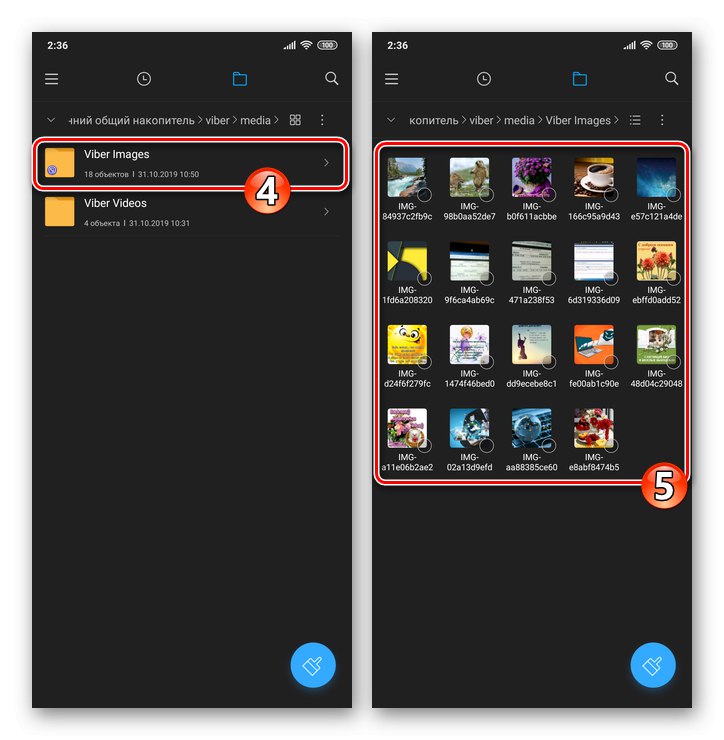
iOS
نسخ الصور من فايبر للآيفون تتم وفقًا لمبادئ مختلفة نوعًا ما عن بيئة Android ، نظرًا لنظام الملفات المغلقة لأجهزة iOS. عند تنفيذ خططنا في بيئة نظام تشغيل Apple ، يمكن تطبيق أحد طريقتين.
الطريقة الأولى: حفظ في المعرض
أسهل طريقة للحصول على صورة واحدة من محادثة في فايبر للتخزين أو أي عمليات تلاعب أخرى هي حفظها في المعرض. يتم تنفيذ العملية على النحو التالي.
- نفتح محادثة في Viber لنظام iOS ، حيث تم إرسال الصورة التي نهتم بها.
![Viber for iPhone - قم بالتبديل إلى دردشة مع صورة تم استلامها عبر برنامج messenger]()
- علاوة على ذلك ، هناك سيناريوهان محتملان لتطوير الأحداث ، اعتمادًا على طريقة إرسال الصورة المحفوظة:
- بنقرة قصيرة على الصورة المصغرة للصورة في المراسلات ، ننتقل إلى وضع عرض الصورة بملء الشاشة. بعد ذلك ، انقر فوق اسم الخيار "حفظ"متاح في الجزء السفلي من الشاشة.
![يحفظ Viber لـ iPhone الصور من برنامج messenger إلى المعرض]()
أو اتصل بالقائمة على شاشة عارض ملء الشاشة "إرسال" وتطرق إلى النقطة الموجودة فيه "حفظ في المعرض".
![Viber for iPhone - انسخ الصور من برنامج المراسلة عبر قائمة المشاركة]()
- في حالة قيام مرسل الصورة بنقلها عبر برنامج messenger في شكل مستند ، أي بدلاً من معاينة الصورة في الدردشة ، يتم عرض اسم الملف ، نلمسها وننتظر اكتمال التنزيل. بعد ذلك ، انقر مرة أخرى على منطقة الرسالة مع الملف المرفق ، والذي يفتح عرض ملء الشاشة للصورة.
![Viber for iPhone - فتح صورة مرسلة كملف في برنامج المراسلة]()
تاباي شارك في الجزء العلوي من الشاشة على اليمين وحدد "احفظ الصورة" في المنطقة بقائمة الإجراءات المطبقة على الملف.
![يحفظ Viber for iPhone صورة مرسلة عبر برنامج messenger كملف في ذاكرة الهاتف الذكي]()
- بنقرة قصيرة على الصورة المصغرة للصورة في المراسلات ، ننتقل إلى وضع عرض الصورة بملء الشاشة. بعد ذلك ، انقر فوق اسم الخيار "حفظ"متاح في الجزء السفلي من الشاشة.
- هذا كل شيء - تم نسخ الصورة من برنامج المراسلة ، ويمكنك الوصول إليها من خلال البرنامج المثبت مسبقًا في نظام التشغيل iOS "صورة".
![Viber for iPhone - عرض الصور المحفوظة من برنامج messenger من خلال برنامج Photo]()
الطريقة 2: الحفظ التلقائي
من أجل عدم تكرار التلاعب أعلاه في كل مرة يصبح من الضروري حفظ صورة تم استلامها عبر برنامج messenger ، في Viber لـ iPhone يمكنك تنشيط خيار تنزيل نوع المحتوى المعني تلقائيًا على ذاكرة الجهاز.
- قم بتشغيل Viber من علامة التبويب "أكثر" اذهب إلى "إعدادات" البرامج. في قائمة أقسام المعلمات ، حدد "الوسائط المتعددة".
![فايبر للآيفون - قسم المزيد - الإعدادات - الوسائط المتعددة]()
- تركيب المحول "حفظ في المعرض" في الموقف "مضمن"... تحديد فترة التخزين لملفات الوسائط عن طريق لمس العنصر المناسب واختيار قيمة الفترة حتى يتم حذف الصور تلقائيًا من تلك التي يوفرها البرنامج.
![تفعيل Viber for iPhone لخيار Save to Gallery ، واختيار فترة تخزين الصور في ذاكرة الجهاز]()
قم بتنشيط أو إلغاء تنشيط الوظيفة حسب الرغبة "تحميل المحتوى تلقائيًا"يؤثر على استهلاك حركة المرور عندما يكون iPhone على شبكات بيانات الجوال.
![تفعيل Viber for iPhone لخيار التحميل التلقائي للمحتوى عندما يكون الجهاز في شبكات المحمول]()
- نتيجة للإعدادات التي تم إجراؤها في الخطوة أعلاه ، يتم حفظ جميع الصور المرسلة إلى Viber تلقائيًا في المعرض وتصبح متاحة من البرنامج "صورة"... في هذه الحالة ، لا تحتاج حتى إلى فتح الدردشة حيث جاءت صورة الرسالة ، يحدث التحميل قبل عرض الرسالة في برنامج المراسلة.
![يقوم Viber for iPhone بالحفظ التلقائي للصورة في ذاكرة الجهاز عند وصولها إلى برنامج messenger]()
خاتمة
يمكن القول أن المستلم لا يجب أن يواجه أي صعوبات خاصة عند نسخ الصور المرسلة عبر Viber إلى ذاكرة الهاتف الذكي. تعد طرق حفظ الصور من برنامج messenger بسيطة للغاية ، كما أن تنفيذها متاح من أي جهاز Android و iPhone حديث.